iPhoneにiCloudミュージックライブラリが表示されない問題を修正する方法
iCloud ミュージック ライブラリは、Apple Music アカウントと iTunes Match アカウント (どちらも Apple が提供する有料サブスクリプション サービス) の両方を正常に機能させる上で重要な機能を果たします。 これは、ユーザーがデバイス間で音楽ファイルを同期できるようにする iOS デバイスの機能です。 これを使用すると、iCloud スペースが占有されることを心配することなく、最大 100,000 個のオーディオ ファイルを保存できます。 これらはすべて、iCloud ミュージック ライブラリがオンになっている限り、同じ Apple ID を使用しているすべてのデバイスで利用できます。
しかし、突然、 iPhone に iCloud ミュージック ライブラリが表示されない? 最近この問題に悩まされている場合は、この問題を最終的に解決するためにどのような解決策を試行する必要があるかを確認してください。
記事の内容 パート 1. iPhone に iCloud ミュージック ライブラリが表示されない問題を修正する方法?パート 2. iCloud ミュージック ライブラリが機能しない問題を修正する方法?パート 3. ボーナス情報: 再生の問題を回避するために Apple Music の曲をダウンロードするパート4。 概要
パート 1. iPhone に iCloud ミュージック ライブラリが表示されない問題を修正する方法?
あなたの Apple Music と iTunesが一致 iPhone に iCloud ミュージック ライブラリが表示されない場合、サブスクリプションの意味がありません。 したがって、音楽ストリーミング体験を妨げないように、この問題をすぐに解決する方法を探す必要があります。 記事のこのセクションには必要な情報がすべて記載されていますので、ご安心ください。
解決策 #1。 「iCloudミュージックライブラリ」オプションをオンまたはオフにしてみてください
iPhone に iCloud ミュージック ライブラリが表示されないのはなぜですか? この問題を解決するために最初に提案される方法は、iCloud ミュージック ライブラリ機能を無効にしてから有効にしてみることです。 これを行うには、「設定」に進み、「ミュージック」を選択し、「ライブラリを同期」オプションを探します。 これをオフにし、数分間待ってから再びオンにします。

Apple Music または iTunes Match にまだ登録していない場合、「iCloud ミュージック ライブラリ」オプションは表示されないことに注意してください。 もちろん、最初に購読する必要があります。
解決策その2。 継続的な Apple システム メンテナンスがあるかどうかを確認する
iPhone に iCloud ミュージック ライブラリが表示されない理由の XNUMX つは、Apple 自体が現在 iCloud サービスに固有のメンテナンス活動を行っているためである可能性があります。 これを確認するか、Apple システムのステータスを確認することもお勧めします。
ソリューション #3。 iPhone の iOS バージョンを更新する
iPhone に iCloud ミュージック ライブラリが表示されない問題を修正するもう XNUMX つの推奨解決策は、iPhone の iOS バージョンを最新または最も利用可能なバージョンに更新することです。 問題は発生していませんが、バグや軽微な問題が修正されるため、iOS デバイスで利用可能なアップデートを常にインストールすることをお勧めします。 Appleは最新のiOSバージョンを発表すると予想されている - iOSの17 2024月5日のWWDC XNUMX基調講演で。
iOS デバイスに利用可能なアップデートがあるかどうかを確認するには、「設定」に移動し、「一般」をタップするだけです。 その後、「ソフトウェアアップデート」に進みます。 ここから、アップデートをダウンロードしてインストールする準備ができているかどうかを確認できます。 見たことがある場合に備えて続行してください。 更新するときは、デバイスが安定したネットワークに接続され、プラグインされている必要があることに注意してください。

解決策その4。 iCloudアカウントを再確認してください
iOS デバイスでは、以前 Apple Music または iTunes Match に登録したときに使用したのと同じ Apple ID を使用していることを確認する必要があります。 繰り返しになりますが、iCloud ミュージック ライブラリ オプションは、これらの Apple 有料サービスのいずれかに加入した場合にのみ表示されることに注意してください。
解決策その5。 iPhoneを再起動します
場合によっては、「iCloud ミュージック ライブラリが iPhone に表示されない」問題は、デバイス自体が原因である可能性があります。 また、iPhone はバックグラウンドで実行中のアプリと開いているアプリをすべて強制的に閉じるため、iPhone を再起動して問題が解決されるかどうかを確認する必要があります。 したがって、すべての機能と iPhone のメモリがリセットされます。

これまでのところ、上記の XNUMX つの項目は、問題に対処するために実行できる最も一般的かつ基本的な回避策です。 問題が解決しない場合は、Apple のテクニカル サポート チームにも支援を求めてみてください。
パート 2. iCloud ミュージック ライブラリが機能しない問題を修正する方法?
「iCloud ミュージック ライブラリが iPhone に表示されない」というジレンマを解決するための解決策をいくつか共有することに加えて、期待どおりに動作しない iCloud ミュージック ライブラリを修正するための追加のヒントも喜んで共有します。
ヒントその1。 iTunes 経由で iCloud ミュージック ライブラリを更新する
iCloud ミュージック ライブラリの機能の XNUMX つは、すべての曲を自動的に iCloud にアップロードすることです。 ただし、エラーが発生してすべての更新を完了できない場合があります。 手動で更新を実行して、問題が解決されるかどうかを確認してください。 これを行うには、「ファイル」に進み、「ライブラリ」を選択して、「iCloudミュージックライブラリを更新」メニューをタップします。

ヒントその2。 iTunes にサインインおよびサインアウトしてみる
iTunes アカウントからサインアウトしてから再度サインインしてみることもお勧めします。 これを行うには、PC で iTunes アプリを起動し、「アカウント」セクションに進みます。 「サインアウト」オプションをタップして、iTunes アカウントからログアウトします。 再度ログインするには、同じ手順を実行します。必ず iCloud ミュージック ライブラリ オプションを有効にしてください。
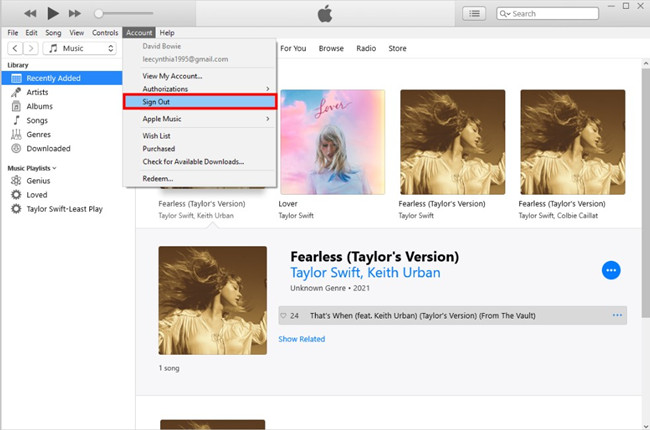
ヒントその3。 インターネット接続が安定しているかどうかを確認してください
また、デバイスが安定したネットワークに接続されていることを確認する必要があります。 同期の問題は、Wi-Fi ネットワークが十分に安定していない場合に発生します。
パート 3. ボーナス情報: 再生の問題を回避するために Apple Music の曲をダウンロードする
「iCloud ミュージック ライブラリが iPhone に表示されない」問題を解決するために試せることや、iCloud ミュージック ライブラリが期待どおりに動作しない場合のヒントを共有できることをうれしく思います。 ただし、問題はこれだけではありません。 場合によっては、iPhone で iTunes の曲がグレー表示になったり、 iPhone で音楽が再生されません.
したがって、再生に関する問題が発生しないようにするには、デバイス上に音楽トラックとプレイリストの永久コピーを保存する必要があります。 この方法では、iTunes や Apple Music の曲をオフラインで聴くためにアプリケーションにアクセスしたり、デバイスをインターネットに接続したりする必要がなくなります。
ただし、Apple Music の曲は DRM によって保護されています。 アプリ外部からのアクセスは、この保護が解除された後にのみ可能になります。 この場合、次のような専門的なソフトウェア アプリの使用をお勧めします。 TunesFun Appleの音楽コンバータ。 これは、次の両方を行う信頼できるツールです。 iTunesDRMの削除 Apple Music の曲を MP3 などの柔軟な形式に変換するプロセスと変換。
高速で、プロセス全体がロスレスになるため、元の品質が維持され、ID3 タグとメタデータの詳細が保持されます。 これは Windows および Mac OS と完全に互換性があるため、インストールに問題はありません。
ナビゲーションキーは使いやすいので、誰でも使いこなせるはずです。 これは、変換された Apple Music トラックを必要とする初心者にも専門家にも最適です。 Apple Music の曲を保存するときに、 TunesFun Apple Music Converter では、プロセス中に以下のガイドを参考として使用できます。
ステップ1。 すべてのニーズを満たしてください TunesFun Apple Music Converter のインストールについて。
ステップ2。 インストールしたらすぐに起動してください。 メイン ページでプレビューを開始し、処理する Apple Music トラックを選択します。 このアプリは一度に複数のファイルを処理できるため、束を選択できます。

ステップ 3。 好みの出力形式を選択します。 出力パラメータの設定も変更できます。

ステップ4。 変換プロセスを開始する準備ができたら、下部にある「変換」ボタンをタップするだけです。 変換の進行中に、DRM 解除手順も実行されます。

ステップ5。 数分以内に、変換して DRM フリーの Apple Music の曲を手に入れることができます。

パート4。 概要
この「iCloudミュージックライブラリがiPhoneに表示されない」という問題が突然発生すると、確かに迷惑です。 幸いなことに、この問題を修正するために適用できる回避策がいくつかあります。 このような状況に陥った場合に備えて、この投稿で紹介した解決策を参照してください。 さらに、Apple Music のお気に入りを好きなデバイスでストリーミングできるように保存したい場合は、次のような専門的なツールを使用してみてください。 TunesFun Appleの音楽コンバータ.
コメントを書く